- โปรแกรมฟรี EaseUS
- Data Recovery Wizard Free
- Todo Backup Free
- Partition Master Free
ขั้นตอนลัดการโคลนการ์ด SD Android ไปการ์ดที่ใหญ่กว่า อย่างรวดเร็ว
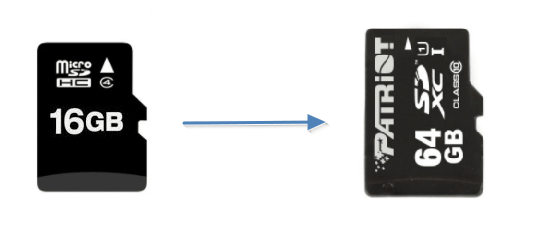
- 1. เชื่อมต่อการ์ด SD ทั้งสอง เข้ากับคอมพิวเตอร์ของคุณ ดาวน์โหลด EaseUS Todo Backup ลงในคอมพิวเตอร์ของคุณ
- 2. เปิดใช้ EaseUS Todo Backup และ ไปยัง คุณสมบัติ การโคลน
- 3. เลือกการ์ด SD ที่คุณต้องการ โคลน เลือกการ์ด SD อื่นเป็นปลายทางเพื่อบันทึกข้อมูลของคุณ
- 4. ดูตัวอย่างเค้าโครงดิสก์แล้ว คลิก "ดำเนินการต่อ" เพื่อดำเนินการกระบวนการโคลน USB
下载按钮
จะถ่ายโอนข้อมูลจากการ์ด SD หนึ่งไปยังอีกการ์ดหนึ่งได้อย่างไร? จะโคลนการ์ด SD ได้อย่างไร? หากคุณประสบกับปัญหาประเภทนี้โปรดดูแนวทางแก้ไขปัญหาด้านล่าง คุณสามารถทำได้อย่างง่ายดายclone the Android SD card to a larger one.
- ส่วนที่ 1. โคลนการ์ด SD Android ให้ใหญ่ขึ้นด้วยโปรแกรม
- ส่วนที่ 2. ถ่ายโอนข้อมูลจากการ์ด SD หนึ่งไปอีกการ์ดหนึ่งด้วยตนเอง
การเปลี่ยนเป็น SD Card ที่มีความจุมากขึ้น, วิธีการถ่ายโอนข้อมูล?
"ฉันเพิ่งเริ่มใช้ S8 และตระหนักว่าฉันต้องการการ์ด SD ที่ใหญ่กว่าเนื่องจากนี่เป็นโทรศัพท์เครื่องแรกของฉันที่มีการ์ด SD ฉันจึงมีคำถามสองสามข้อ
- อันดับแรก ฉันเข้าใจว่า S8 จัดเก็บวิดีโอ และ ภาพยนตร์ ของฉันไว้ในการ์ด SD ที่มีอยู่, ฉันจะย้ายสิ่งเหล่านี้ไปยังการ์ด SD ใหม่ได้อย่างไร?
- อันดับที่สอง ฉันจะตั้งค่าแอปพลิเคชั่นให้จัดเก็บข้อมูลลงในการ์ด SD ได้อย่างไร? โดยเฉพาะอย่างยิ่งฉันใช้ BeyondPod เพื่อดาวน์โหลดพอดแคสต์จำนวนมาก และ ต้องการวางสิ่งเหล่านี้ลงในการ์ด SD ... "

เป็นปัญหาทั่วไปที่ผู้ใช้ Android เกือบทั้งหมดจะต้องเจอ เมื่อ การ์ดหน่วยความจำเต็ม พวกเขาอาจต้องเปลี่ยนการ์ดเป็นการ์ดขนาดใหญ่ขึ้น ซึ่งทำให้ปัญหาใหม่ ในการเปลี่ยน และ ใส่การ์ด SD ที่ใหญ่ขึ้น บน Android โดยไม่ให้สูญเสียข้อมูลใด ๆ
โชคดีที่ปัญหาการถ่ายโอนข้อมูลนี้ ได้รับการแก้ไขอย่างสมบูรณ์แบบ ในบทความนี้ คุณสามารถโคลนข้อมูลการ์ด SD Android ได้โดยตรง ไปยัง การ์ดใหม่ โดยไม่สูญเสียไฟล์ใด ๆ หรือ คุณสามารถลองใช้วิธีอื่นฟรี เพื่อคัดลอกไฟล์ไปยังการ์ดใหม่ มาดูวิธีการเปลี่ยน และ แทนที่หน่วยความจำ / การ์ด SD Android ได้อย่างมีประสิทธิภาพดังนี้:
ส่วนที่ 1 วิธีการโคลนการ์ด SD Android ให้ใหญ่ขึ้นด้วยโปรแกรม
หากต้องการอัปเกรดเป็นการ์ด SD ใหม่ และ ใหญ่ขึ้นคุณต้องทำสองสิ่ง ขั้นแรกให้ย้ายไฟล์ที่เก็บข้อมูล Android ไปยังการ์ด SD ประการที่สองโคลนการ์ด SD ให้ใหญ่ขึ้น
1 - การถ่ายโอนข้อมูลจากที่จัดเก็บข้อมูลภายในไปยังการ์ด SD
ก่อนที่คุณจะดำเนินการถ่ายโอนข้อมูลจากการ์ด SD ไปยังการ์ด SD ใหม่ คุณต้องถ่ายโอนไฟล์สื่อจากที่จัดเก็บข้อมูลภายในไปยังการ์ดหน่วยความจำ ขั้นตอนมีดังนี้
ขั้นตอนที่ 1. เปิด File Manager หรือ My files จากตำแหน่งบนโทรศัพท์ของคุณ
ขั้นตอนที่ 2. คุณจะเห็นรายการประเภทไฟล์ต่างๆและตัวเลือกการจัดเก็บที่มีอยู่ในโทรศัพท์ของคุณ แตะโฟลเดอร์ที่ต้องการ
ขั้นตอนที่ 3. ที่ด้านขวาบนของหน้าจอให้แตะเมนู (จุดแนวตั้งสามจุด) เพื่อแสดงรายการ drop-down list
ขั้นตอนที่ 4. แตะแก้ไข แล้วเลือกไฟล์ทั้งหมด หรือ เลือกแต่ละไฟล์ที่คุณต้องการย้าย แตะย้าย
ขั้นตอนที่ 5. กลับไปที่ไฟล์ของฉันโดยใช้ไอคอนหน้าแรก แล้วแตะการ์ด SD แตะตำแหน่งที่ต้องการบนการ์ด SD แล้วเลือกย้ายมาที่นี่
โทรศัพท์ของคุณจะเริ่มย้ายไฟล์ไปยังการ์ด SD ทำเช่นนี้กับไฟล์อื่น ๆ ที่คุณต้องการย้ายไปยังการ์ด SD
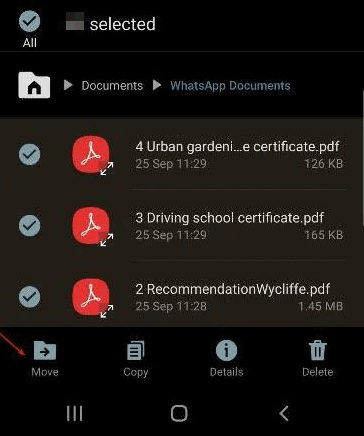
2 - โคลนการ์ด SD Android เป็นการ์ด SD ใหม่ด้วย EaseUS
หากคุณต้องการวิธีง่ายๆในการถ่ายโอนข้อมูลการ์ด SD ไปการ์ดที่ใหญ่กว่าวิธีที่ดีที่สุดของคุณคือให้ซอฟต์แวร์โคลนการ์ด EaseUS SD ช่วยเครื่องมือนี้รองรับการโคลนดิสก์ / พาร์ติชันประเภทต่างๆ การสำรองข้อมูลดิสก์ / พาร์ติชัน และ การสำรองไฟล์ ช่วยให้คุณสามารถโคลน และ อัปเกรดการ์ด SD ของคุณ โดยไม่สูญเสียข้อมูล คุณสามารถดาวน์โหลด และ ติดตั้งบนพีซีที่ใช้ Windows 10/8/7 ฯลฯ และ เชื่อมต่อการ์ด Android SD และ การ์ดใหม่ที่ใหญ่กว่า กับพีซีเพื่อเริ่มถ่ายโอนข้อมูลทันที:
下载按钮
เตรียมการ:
- เชื่อมต่อการ์ด SD ทั้งสองเข้ากับคอมพิวเตอร์ของคุณ และ ตรวจสอบให้แน่ใจว่าคอมพิวเตอร์ตรวจพบได้
- ดาวน์โหลด EaseUS Todo Backup ลงบนคอมพิวเตอร์ของคุณ
ขั้นตอนที่ 1. บนหน้าหลัก ให้หาและคลิก "Tools" ที่คุณจะเห็นคำสั่งในการโคลนและการใช้งานอื่นๆ
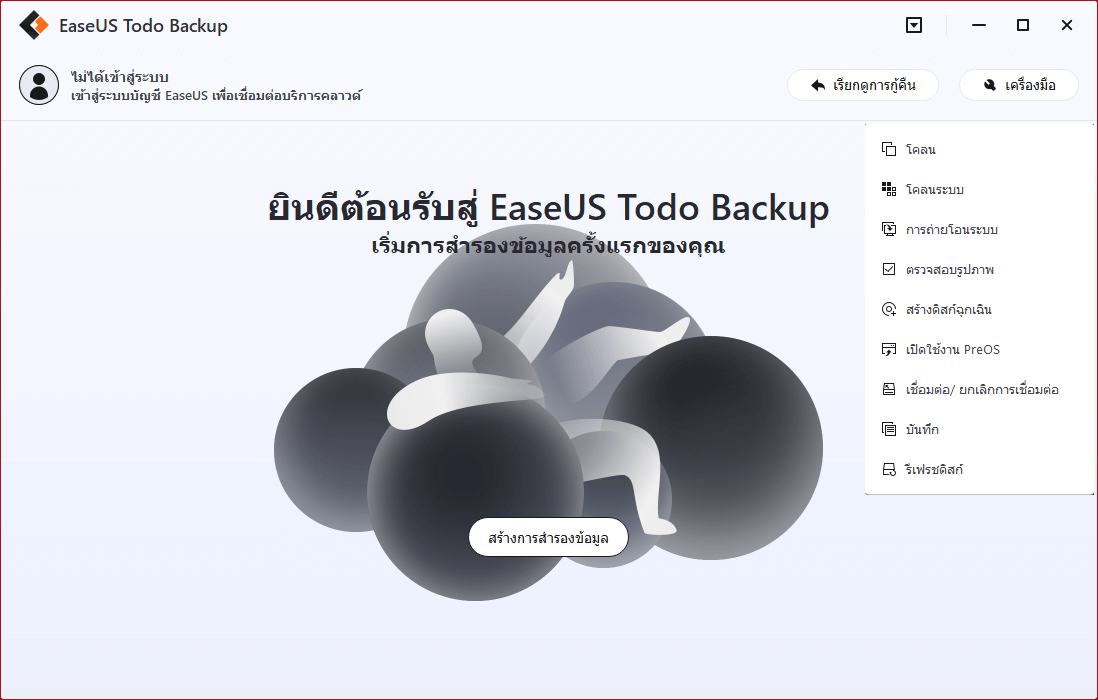
ขั้นตอนที่ 2. EaseUS Todo Backup จะเลือกบู๊ตพาร์ทิชั่น และพาร์ทิชั่นระบบอัตโนมัติ เลือกดิสก์เป้าหมาย และคลิก "Next"
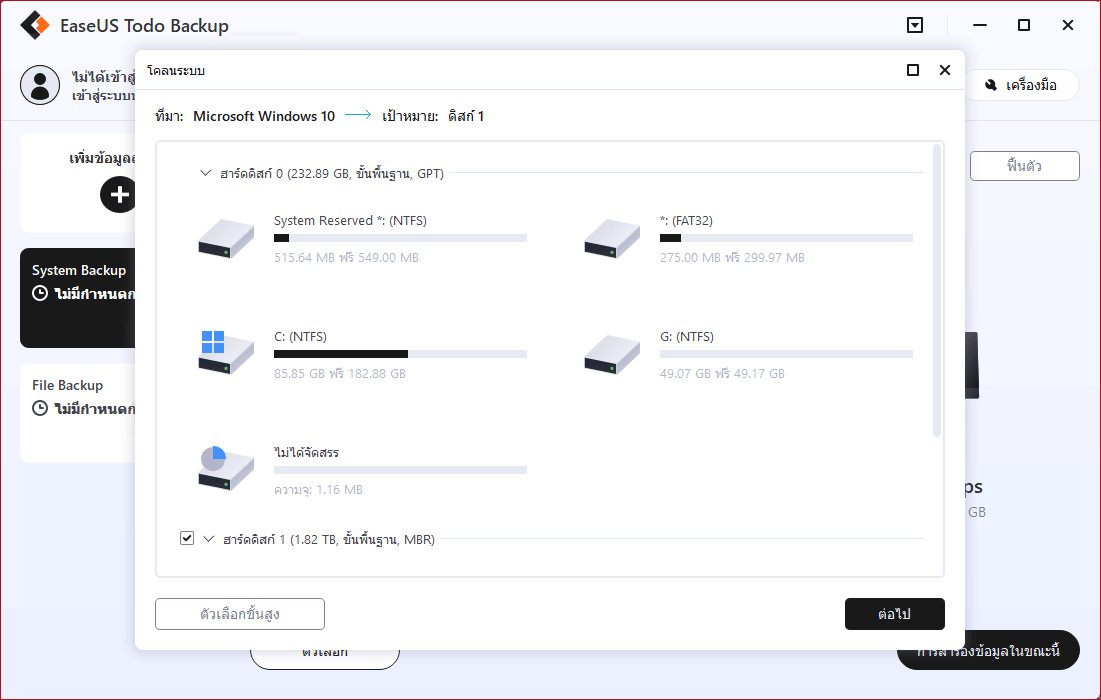
ขั้นตอนที่ 3. ถ้าดิสก์เป้าหมายเป็น SSD, ให้เลือก "Optimize for SSD" ที่อยู่ใน Advanced options แล้วเลือก "Create a portable Windows USB Drive" ถ้าคุณต้องการสร้างระบบปฏิบัติการบน USB พกพา
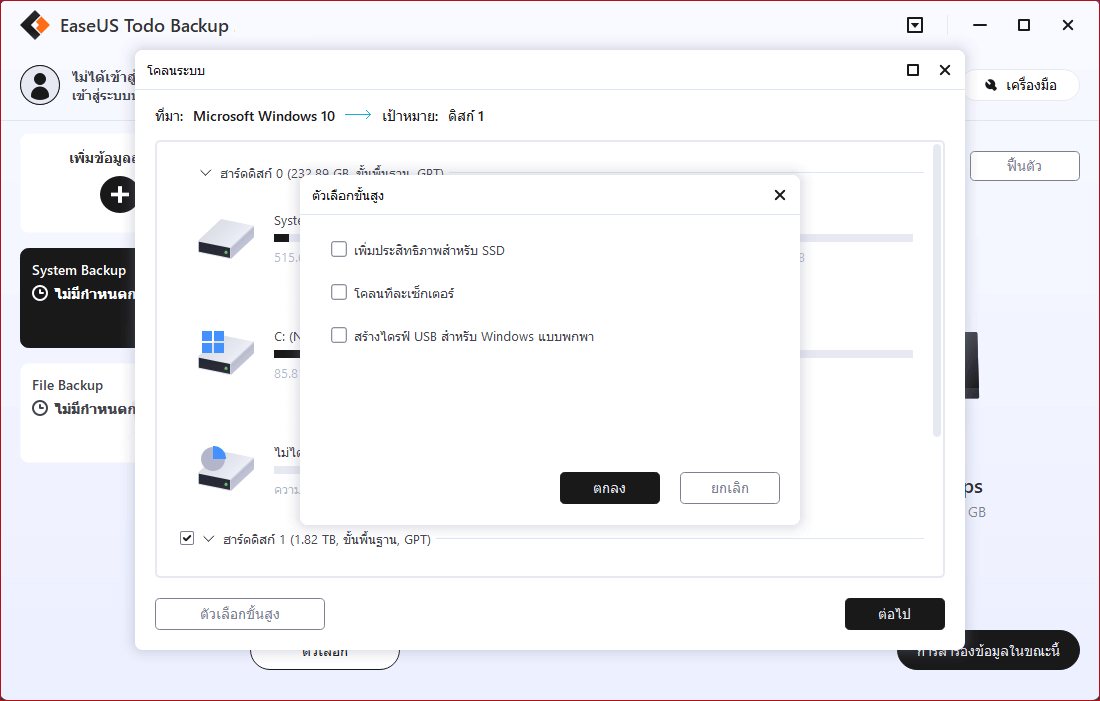
ขั้นตอนที่ 4. คลิก "Proceed" เพื่อเริ่มการโคลน
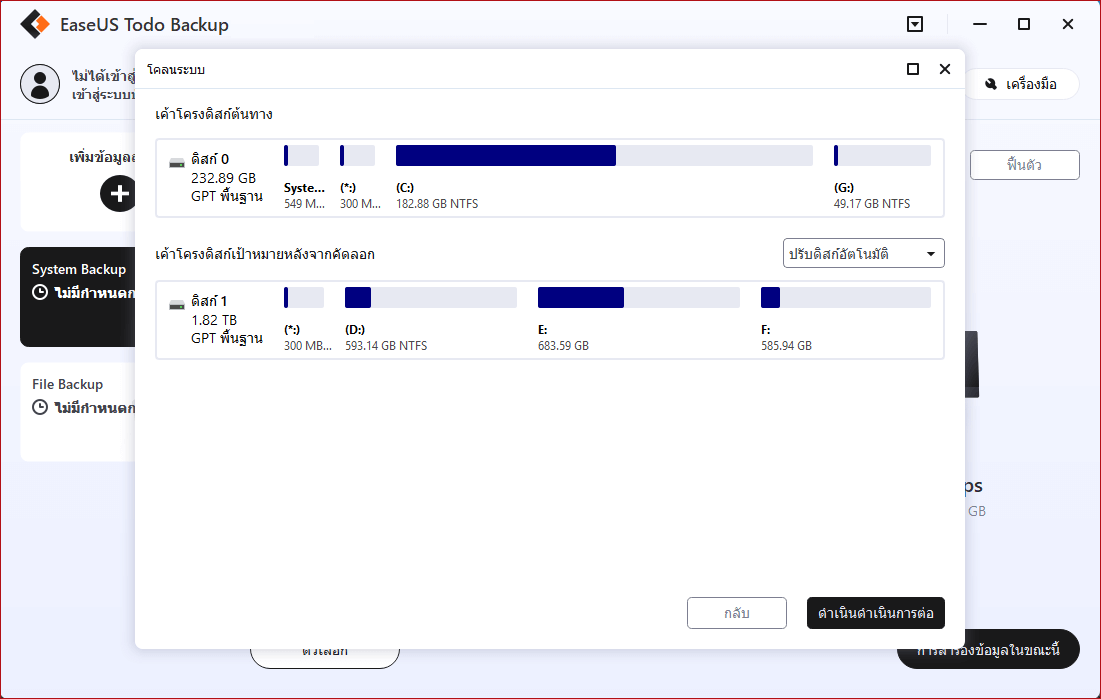
นอกจากการโคลนการ์ด SD แล้วคุณยังสามารถใช้ EaseUS Todo Backup เพื่อช่วยสำรองข้อมูลการ์ด SD Android ของคุณได้อีกด้วย โปรแกรม สามาารถ โคลนฮาร์ดดิสก์ / พาร์ติชั่นอย่างสมบูรณ์ - ความสามารถอันทรงพลังในราคาที่ไม่มีใครเทียบได้จริงๆ!
下载按钮
ส่วนที่ 2. ถ่ายโอนข้อมูลการ์ด SD ไปยังการ์ดใหม่ด้วยตนเอง
หากคุณต้องการย้ายข้อมูล และ เปลี่ยนการ์ด Android SD ทั้งหมดด้วยตัวคุณเอง คุณสามารถ เลือกคัดลอกไฟล์ และ ข้อมูลไปยังการ์ดใหม่ได้ คุณสามารถใช้สาย USB เพื่อเชื่อมต่ออุปกรณ์ของคุณกับคอมพิวเตอร์เพื่อถ่ายโอน และ จัดการไฟล์ของคุณ เข้า และ ออก จากการ์ด SD ในอุปกรณ์ของคุณ เมื่อเชื่อมต่ออุปกรณ์ทั้งสองแล้ว คุณสามารถใช้ file explorer ของคอมพิวเตอร์ Windows เพื่อลาก และ วางเนื้อหาระหว่างคอมพิวเตอร์ และ อุปกรณ์ของคุณ, หรือ ระหว่างที่จัดเก็บข้อมูลภายใน และ การ์ดหน่วยความจำของอุปกรณ์ของคุณ
ขั้นตอนที่ 1. เชื่อมต่ออุปกรณ์ Xperia ของคุณกับคอมพิวเตอร์ Windows โดยใช้สาย USB
ขั้นตอนที่ 2. หากคุณได้รับข้อความขออนุญาตการเข้าถึง ให้แตะ "ALLOW"
ขั้นตอนที่ 3. เปิด Windows Explorer อุปกรณ์ Android ของคุณจะปรากฏภายใต้พีซีเครื่องนี้
จากนั้นคุณสามารถคัดลอกไฟล์ที่ต้องการไปยังการ์ด SD ใหม่ ด้วยความช่วยเหลือของคอมพิวเตอร์ของคุณ โทรศัพท์หลายยี่ห้อ เลิกผลิตโทรศัพท์ที่มีช่องเสียบการ์ด SD อีกต่อไปแล้ว ส่วนใหญ่พึ่งพาชิปมือถือ และ ที่เก็บข้อมูลภายในของตัวเอง กล่าวคือวิธีนี้ใช้ได้ดีกับโทรศัพท์มือถือรุ่นเก่า บางรุ่นเท่านั้น หลังจากนี้คุณสามารถใส่การ์ดใหม่ที่มีข้อมูลลงในโทรศัพท์ Android ของคุณ และ ทำการขยายพื้นที่เก็บข้อมูล
บทสรุป
คุณสามารถโคลนการ์ด SD เป็นการ์ดใหม่ได้อย่างง่ายดายด้วยโปรแกรม EaseUS Todo Backup นอกจากนี้คุณยังสามารถย้ายระบบปฏิบัติการไปยัง SSD, สร้างการสำรองไฟล์ และ ถ่ายโอนระบบด้วยความช่วยเหลือของโปรแกรมนี้ อย่าลังเลที่จะเลือกใช้ โปรแกรมจาก EaseUS เพื่อช่วยดำเนินการ
คำถามที่พบบ่อยเกี่ยวกับการโคลน การ์ด SD บน Android ไปยังการ์ด SD ตัวที่ใหญ่กว่า
หากคุณยังต้องการเรียนรู้เพิ่มเติมเกี่ยวกับการถ่ายโอนข้อมูลการ์ด SD โปรดอ่านคำถาม และ คำตอบด้านล่างนี้
การโคลนไดรฟ์หมายถึงอะไร?
การโคลนดิสก์เป็นกระบวนการสร้างสำเนา 1 ต่อ 1 ของฮาร์ดดิสก์ไดรฟ์ (HDD) หรือ ไดรฟ์โซลิดสเทต (SSD) ไม่ใช่แค่ไฟล์เท่านั้น การโคลนดิสก์อาจใช้สำหรับการอัพเกรดดิสก์ หรือ เปลี่ยนดิสก์ที่มีอายุมากเป็นดิสก์ใหม่ ในกรณีนี้โคลนสามารถแทนที่ดิสก์ต้นฉบับในคอมพิวเตอร์โฮสต์ได้ หากคุณโคลนการ์ด SD คุณจะต้องสร้างสำเนาการ์ด SD แบบ 1 ต่อ 1
ฉันจะโคลนการ์ด SD ได้อย่างไร
ขั้นตอนการโคลนการ์ด SD:
ขั้นตอนที่ 1. เชื่อมต่อการ์ด SD ทั้งสองเข้ากับคอมพิวเตอร์ของคุณ ดาวน์โหลด EaseUS Todo Backup บนคอมพิวเตอร์ของคุณ
ขั้นตอนที่ 2. เปิด EaseUS Todo Backup และ ไปที่คุณสมบัติ "โคลน"
ขั้นตอนที่ 3. เลือกหนึ่งในการ์ด SD ที่คุณต้องการโคลน
ขั้นตอนที่ 4. เลือกการ์ด SD อื่นเป็นปลายทางเพื่อบันทึกข้อมูลของคุณ
ขั้นตอนที่ 5. ดูตัวอย่างเค้าโครงดิสก์จากนั้นคลิก "ดำเนินการต่อ" เพื่อดำเนินการกระบวนการโคลน USB
ฉันจะสำรองรูปภาพของฉันไปยังการ์ด SD ได้อย่างไร?
วิธีที่ง่ายที่สุดในการสำรองข้อมูลการ์ด SD ของคุณคือคัดลอกการ์ด SD ทั้งหมดเป็นอิมเมจ เทคนิคนี้เป็นการย้อนกลับของการแฟลชการ์ด SD ของคุณเมื่อติดตั้งระบบปฏิบัติการลงไป แทนที่จะคัดลอกไฟล์อิมเมจ จากคอมพิวเตอร์ของคุณไปยังการ์ด SD คุณคัดลอกการ์ด SD ทั้งหมดไปยังไฟล์อิมเมจ บนคอมพิวเตอร์ของคุณ ดูวิธีสำรองการ์ด SD ทีละขั้นตอน
ฉันจะกู้คืนรูปภาพจากการ์ด SD ได้อย่างไร?
กู้คืนรูปภาพที่ถูกลบจากการ์ด SD บน Windows 10/8/7
- 1. ดาวน์โหลด และ ติดตั้ง EaseUS Data Recovery Wizard
- 2. แนบอุปกรณ์ที่มีการ์ด SD เข้ากับพีซี Windows ของคุณ
- 3. เปิด EaseUS Data Recovery Wizard และเลือกการ์ด SD ของคุณจากรายการดิสก์ที่มี
- 4. คลิกปุ่ม "สแกน" และอนุญาตให้ EaseUS Data Recovery Wizard สแกนการ์ด SD ของคุณเพื่อหาไฟล์ที่กู้คืนได้
- 5. เลือก และ ดูตัวอย่างรูปภาพ ที่คุณต้องการกู้คืน และ เลือกตำแหน่งใหม่ที่จะจัดเก็บ หลีกเลี่ยงตำแหน่งเดิมเพื่อป้องกันการเขียนทับ
- 6. คลิก "กู้คืน" เพื่อกู้คืนรูปภาพทั้งหมดในการ์ด SD ของคุณ
บทความที่เกี่ยวข้อง
-
ตัวสร้าง Windows To Go สำหรับ Windows 10/8/7
 Suchat/2022-09-21
Suchat/2022-09-21 -
Windows 10 Image Backup - วิธีสร้างอิมเมจระบบบนพีซี Windows
/2022-09-21
-
วิธีการย้าย Windows 10 เป็น SSD
 Suchat/2022-09-21
Suchat/2022-09-21 -
5 โซลูชั่นที่ดีที่สุดในการสำรองข้อมูลไฟล์ใน Windows 11 ในปี
/2022-09-21

EaseUS Todo Backup
โปรแกรมอัจฉริยะสำหรับสำรองไฟล์และคอมพิวเตอร์ของคุณบน Windows 10/8/7.
ดาวน์โหลดฟรี